2018.06.06
WordPress
WordPressの移植はこれで解決!All-in-One WP Migration

WordPressの移植はデータベースの知識など専門知識が必要な作業で、慣れた人で非常に時間がかかり、トラブルも起きやすい作業です。
今回はそういった移植作業を非常に簡単に行うことができるプラグイン「All-in-One WP Migration」を紹介します。
移植作業は簡単3ステップ
All-in-One WP MigrationはWordPressの移植作業を3ステップで非常に簡単に行うことが可能で、基本的には無料で利用することができます。
1.All-in-One WP Migrationのインストール
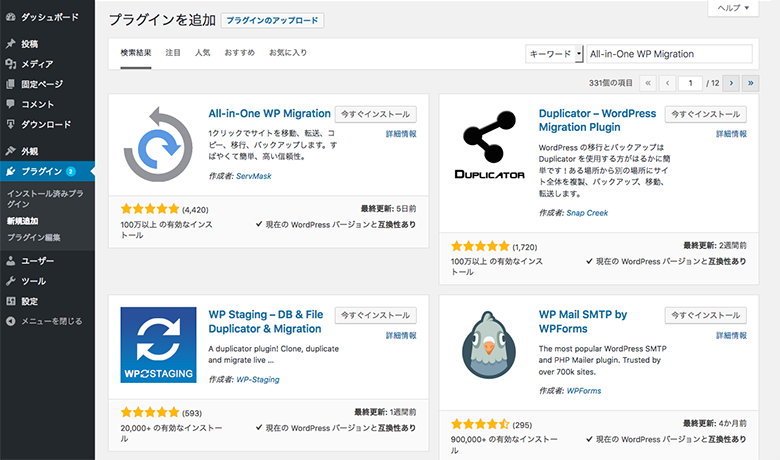
まずはプラグインのインストールを行います。これは特別なことはなくWordPressの管理画面よりインストールを行うだけです。管理画面の左メニューより「プラグイン > 新規追加」とたどっていただき、「All-in-One WP Migration」を検索、インスートルして有効化してください。
2.移植データのエクスポート
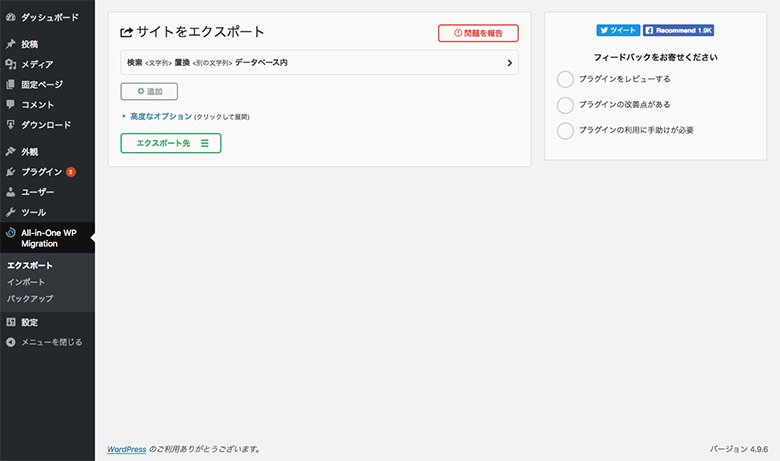
All-in-One WP Migrationがインストールできれば、次に左メニューのAll-in-One WP Migrationからエクスポートを選択します。
ここで作成するエクスポートファイルは512MBまでは無料で作成することが可能です。それ以上の大きさのファイルを作成する場合は有料のエクステンションが必要となります。
緑色のエクスポート先ボタンを押して「ファイル」を選択します。
そうするとエクスポート作業がはじまりますのでしばらく待ちます。
エクスポートファイルができたら移植元での作業は完了です。
3.移植データのインポート
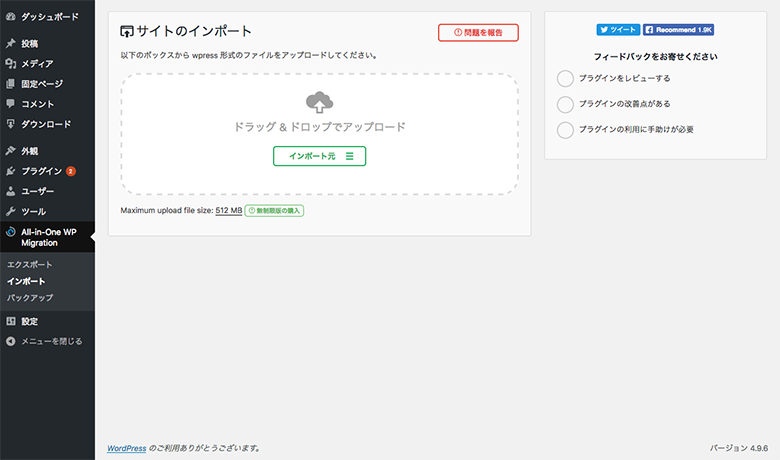
インポート作業も非常に簡単にできます。まずは移植元のWordPressと同じようにAll-in-One WP Migrationをインストールして、有効化します。
次に左メニューのAll-in-One WP Migrationからインポートを選択し、先ほど作ったエクスポートファイルをドラッグ&ドロップすればインポート作業は完了です。
今回紹介したAll-in-One WP Migrationはデータベース操作なども必要なく非常に簡単にスピーディーに移植作業を行うことができるだけでなく、バックアップなどを作成することも可能です。また有料のエクステンションを使用すれば定期的に自動バックアップを行うことも可能です。
日々のWebサイト運営に役立ててください。







